La privacidad es algo que valoramos ahora más que nunca y si ayer vimos como teníamos que proceder para eliminar los rastros de la navegación en Chrome, Firefox o Edge ahora toca hablar de otro de los caballos de batalla que más preocupan a los usuarios: la posibilidad de estar siempre localizados.
Lo estamos gracias al GPS en nuestros teléfonos, pero también al navegar desde nuestro ordenador o tableta. A los navegadores les gusta obtener nuestra ubicación, recopilar cierta información que luego puede ser usada por ellos mismos o por otros servicios con el ánimo ("teórico") de mejorar la experiencia de usuario. Pero ¿y si no queremos que las páginas que visitamos sepan de nuestra ubicación?.
Se trata de evitar que las páginas webs en las que navegamos conozcan nuestra ubicación y para ello nada mejor que desactivar esta opción en cada uno de los tres navegadores más usados. Algo muy sencillo que sólo va a requerir de unos pocos pasos.
Google Chrome
En el caso de Chrome los pasos son una vez dentro del navegador, buscar el acceso al "Configuración" arriba a la derecha y entrar en el mismo.


Se abre una nueva pantalla y en ella tenemos que buscar bajando el ratón la opción "Configuración avanzada" sobre la que hacemos _click_.

Ahora buscamos un apartado con el nombre "Configuración de contenido" en el cual vamos a buscar el acceso a la "Ubicación".


Veremos entonces las distintas opciones entre las que podemos elegir para así evitar que nos tengan localizados.
Mozilla Firefox
En el caso de Mozilla el procedimiento es similar. Abrimos el navegador y accedemos a la configuración bien con el "Menú" arriba a la derecha o escribiendo en la barra de direcciones about:config y pulsando "Enter". Un mensaje nos avisa a modo de "tened cuidado, insensatos" (para que no toquemos donde no sepamos).

Veremos entonces un buen listado de preferencias pero no te agobies. Sólo debes buscar una llamada "geo.enabled" en la que debemos pulsar.

En ese momento esta cambiará de valor y pasará de mostrar "true" o "activado", a mostrar "false" o "desactivado".

Microsoft Edge
En el caso de Edge para desactivar el seguimiento no tenemos que acceder al navegador, sino que lo hacemos de otra forma dentro de Windows.

Accedemos al apartado "Configuración" y una vez dentro buscamos en primer lugar la sección de "Privacidad".

Ya dentro de la misma tenemos que buscar "Ubicación" y al pulsar veremos una serie de opciones entre la que destaca un pequeño recuadro gris en el que pone "Cambiar". Al pulsar veremos como una pequeña ventana nos permite activar o desactivar la ubicación general en Edge.
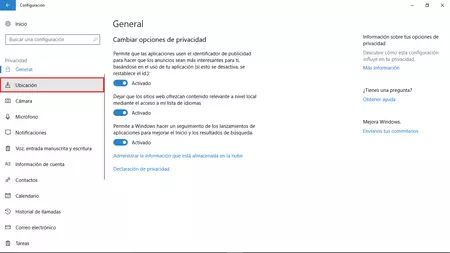
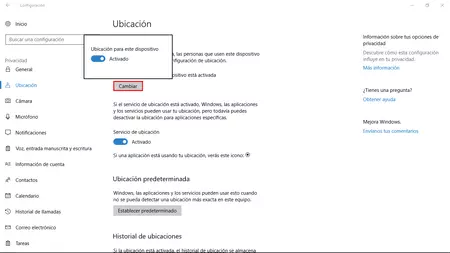
Y si seguimos bajando veremos una lista con las aplicaciones que pueden acceder a nuestra ubicación. Cada una tiene una pestaña que deberemos desplazar hasta que marque "Off" para así desactivar dicha opción.
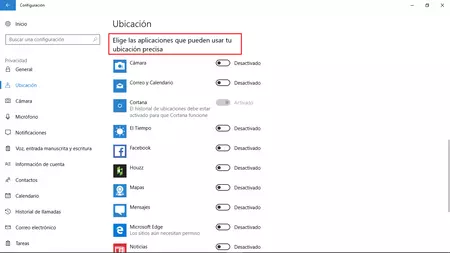
Unos pasos accesibles para blindar nuestro equipo cuando no queremos que sigan permanentemente nuestros pasos. _¿Eres de los que prefiere tener estas opciones activadas o de los que opta por evitar el seguimientos de sus pasos?_
En Xataka Windows | ¿Te preocupa la privacidad de tus datos al navegar? Así puedes borrar el rastro en los navegadores más usados

